Memperbaiki Masalah Fitbit Charge 3 Tidak Menyinkronkan: Panduan Pemecahan Masalah
Cara memperbaiki masalah Fitbit Charge 3 tidak dapat disinkronkan | Panduan Pemecahan Masalah Jika Anda memiliki Fitbit Charge 3 dan mengalami masalah …
Baca Artikel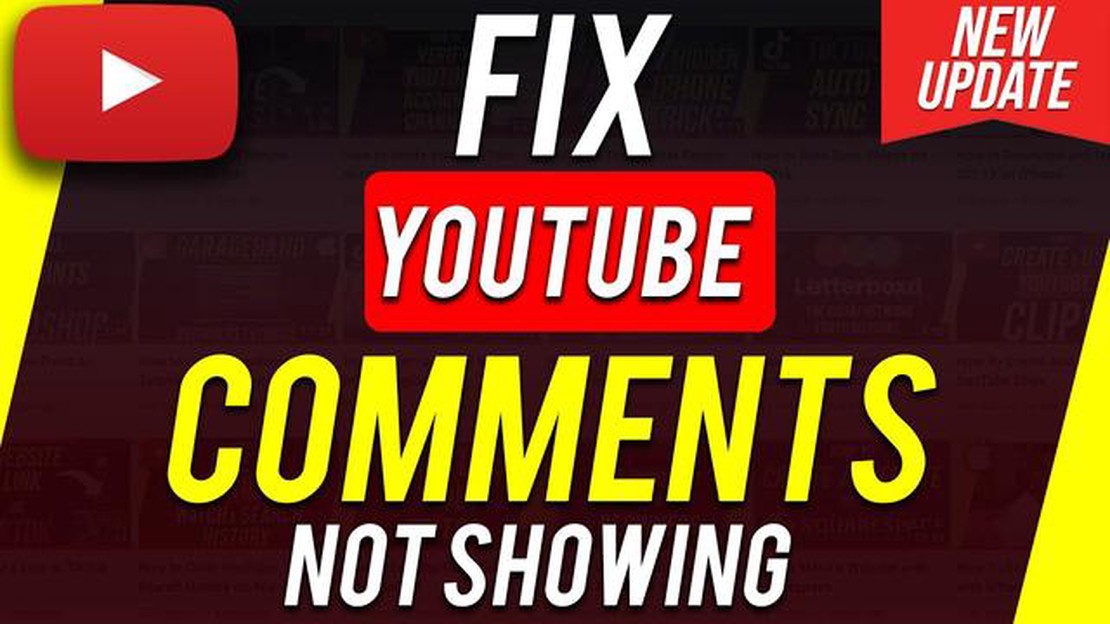
YouTube adalah platform tempat pengguna dari seluruh dunia berbagi video dan komentar. Namun, terkadang ada masalah saat mengunggah komentar YouTube. Pada artikel ini, kita akan melihat 10 cara untuk memperbaiki situasi ini.
1. Periksa koneksi internet Anda: Koneksi internet yang buruk atau tidak stabil dapat menjadi alasan mengapa komentar tidak dimuat. Periksa kecepatan internet Anda, reboot router Anda atau coba sambungkan ke jaringan yang berbeda untuk memastikan masalahnya bukan pada koneksi jaringan Anda.
2. Segarkan halaman: Terkadang masalah dalam memuat komentar dapat bersifat sementara. Cobalah menyegarkan halaman dengan menekan tombol F5 atau memuat ulang browser Anda.
3. Bersihkan cache browser Anda: Cache browser dapat menghabiskan banyak ruang dan menyebabkan masalah pemuatan. Kosongkan cache browser Anda untuk menghapus file sementara dan coba muat komentar lagi.
4. Perbarui browser Anda atau gunakan browser yang berbeda: Terkadang masalah dalam memuat komentar dapat disebabkan oleh versi browser yang kedaluwarsa atau kompatibilitas browser. Coba perbarui browser Anda ke versi terbaru atau coba browser lain.
5. Nonaktifkan ekstensi peramban: Ekstensi peramban terkadang dapat menyebabkan masalah dalam memuat komentar. Coba nonaktifkan sementara semua ekstensi atau gunakan mode penyamaran untuk melihat apakah ekstensi mempengaruhi pemuatan.
6. Periksa penguncian komentar: Akun Anda mungkin dikunci atau dibatasi, sehingga Anda tidak dapat mengunggah komentar. Periksa pengaturan keamanan akun Anda dan pastikan pemblokiran komentar tidak diaktifkan.
7. Masuk ke akun Google Anda: Pastikan Anda masuk ke akun Google atau YouTube dengan kredensial yang benar. Masuk lagi untuk memastikan masalahnya bukan karena kredensial masuk yang salah.
8. Perbarui atau instal ulang aplikasi YouTube: Jika Anda menggunakan aplikasi seluler YouTube, coba perbarui ke versi terbaru atau instal ulang untuk memperbaiki kesalahan.
9. Periksa pengaturan video Anda: Komentar mungkin dinonaktifkan untuk beberapa video atau jenis konten tertentu. Periksa pengaturan video Anda untuk memastikan komentar diizinkan.
10. Hubungi Dukungan YouTube: Jika semua metode di atas tidak menyelesaikan masalah, hubungi Dukungan YouTube. Mereka akan dapat membantu Anda menemukan solusi dan memperbaiki masalah pengunggahan komentar.
Semoga metode ini akan membantu Anda memperbaiki komentar YouTube yang tidak dimuat. Semoga berhasil!
YouTube adalah salah satu platform paling populer untuk menonton dan berbagi video. Namun, jika Anda mengalami kesalahan unggah komentar YouTube, ini bisa menjadi situasi yang cukup membuat frustrasi. Pada artikel ini, kita akan melihat beberapa kemungkinan penyebab masalah ini dan menawarkan solusi.
Masalah koneksi internet: Koneksi internet yang buruk atau tidak stabil dapat menyebabkan kesalahan memuat komentar di YouTube. Periksa koneksi internet Anda dan pastikan berfungsi dengan baik. Coba mulai ulang router Anda atau sambungkan ke jaringan Wi-Fi yang berbeda. Masalah sementara di sisi YouTube: Terkadang masalah dengan mengunggah komentar dapat disebabkan oleh gangguan sementara di sisi YouTube. Hal ini dapat disebabkan oleh pembaruan platform atau masalah teknis. Dalam kasus seperti itu, tunggu sebentar dan coba lagi nanti. Pengaturan privasi atau pemblokiran: Jika Anda melihat bahwa komentar tidak dimuat hanya pada video atau saluran tertentu, hal ini mungkin disebabkan oleh pengaturan privasi atau pemblokiran. Periksa pengaturan privasi untuk video atau akun tersebut dan pastikan komentar diizinkan. Masalah browser atau perangkat: Terkadang kesalahan pemuatan komentar dapat disebabkan oleh masalah browser atau perangkat. Coba hapus cache dan data browser Anda atau mulai ulang perangkat Anda. Jika masalah masih berlanjut, coba gunakan browser atau perangkat lain. Solusi menggunakan alat pengembang: Jika Anda sudah terbiasa dengan alat pengembang peramban, Anda dapat menggunakannya untuk men-debug dan menemukan bug. Buka Alat Pengembang browser Anda dan lihat apakah ada kesalahan atau peringatan yang terkait dengan pengunggahan komentar YouTube.
Dalam kebanyakan kasus, salah satu solusi di atas akan membantu memperbaiki masalah pengunggahan komentar YouTube. Namun, jika masalah terus berlanjut, Anda disarankan untuk menghubungi dukungan YouTube untuk mendapatkan bantuan dan penyelesaian lebih lanjut.
Penyebab paling umum dari komentar YouTube yang tidak dimuat dengan benar adalah masalah dengan koneksi internet Anda. Pastikan koneksi internet Anda berfungsi dengan baik. Jika Anda menggunakan Wi-Fi, pastikan Anda memiliki sinyal yang kuat dan stabil.
Penyedia layanan internet Anda mungkin mengalami masalah atau sedang melakukan pemeliharaan. Hubungi mereka untuk mengetahui apakah ada masalah atau batasan.
Selain itu, pastikan Anda tidak menggunakan server proxy atau koneksi VPN, yang dapat memengaruhi pengunggahan komentar YouTube. Coba nonaktifkan dan lihat apakah pengunggahan komentar dapat berfungsi kembali.
Salah satu cara mudah untuk memperbaiki masalah pemuatan komentar YouTube adalah dengan menghapus cache dan cookie di browser Anda. Cache dan cookie adalah data yang disimpan di komputer Anda dan terkadang dapat menyebabkan masalah saat memuat halaman web.
Baca Juga: Panduan untuk streaming igaming melalui Twitch: kiat dan rahasia
Untuk menghapus cache dan cookie, ikuti petunjuk sederhana ini untuk browser Anda:
Baca Juga: 10 aplikasi resume terbaik: mengoptimalkan resume Anda7. Mozilla Firefox: Mozilla Firefox 8. Klik ikon menu di bagian kanan atas jendela browser (tiga bilah horizontal). 9. Pilih “Opsi” dari menu tarik-turun. 10. Pilih “Privasi dan Keamanan” dari bilah di sebelah kiri. 11. Gulir ke bawah ke bagian “Riwayat” dan klik “Hapus Riwayat”. 12. Centang kotak di samping “Cache” dan “Cookies” dan klik “Hapus Sekarang”. 13. Microsoft Edge: Microsoft Edge 14. Klik ikon menu di bagian kanan atas jendela browser (tiga titik). 15. Pilih “Pengaturan” dari menu tarik-turun. 16. Pilih “Hapus Data Browser” dari panel di sebelah kiri. 17. Centang kotak centang di samping “Cache” dan “Cookie dan data situs lainnya”, lalu klik “Hapus”. 18. Apple Safari: 19. Klik menu “Safari” di bagian atas layar. 20. Pilih “Hapus Riwayat” dari menu tarik-turun. 21. Pilih rentang waktu yang akan dihapus, misalnya “Semua Riwayat”. 22. Ketuk “Hapus Riwayat” untuk mengonfirmasi.
Setelah Anda menghapus cache dan cookie, muat ulang browser Anda dan coba muat ulang halaman komentar YouTube. Dalam banyak kasus, ini akan menyelesaikan masalah dengan membongkar komentar.
Salah satu cara pertama untuk mengatasi masalah komentar YouTube yang tidak dimuat adalah menyegarkan halaman dan memuat ulang browser Anda. Ini dapat membantu jika ada gangguan sementara atau masalah konektivitas.
Jika masalah masih berlanjut setelah memuat ulang browser, lanjutkan ke perbaikan berikutnya.
Jika Anda mengalami masalah saat mengunggah komentar YouTube, salah satu penyebabnya mungkin karena adanya pemblokir iklan dan ekstensi lain di browser Anda.
Pemblokir iklan dapat menonaktifkan elemen tertentu pada halaman web, termasuk komentar YouTube. Oleh karena itu, penting untuk memeriksa apakah Anda menonaktifkan pemblokir tersebut.
Untuk memeriksa pemblokir iklan dan ekstensi, ikuti langkah-langkah berikut:
Jika setelah mengikuti langkah-langkah ini masalah pengunggahan komentar YouTube masih belum teratasi, cobalah metode lain dari daftar yang ada di artikel ini untuk mendapatkan solusi.
Komentar YouTube mungkin tidak dimuat karena berbagai alasan. Hal ini dapat disebabkan oleh masalah dengan koneksi internet Anda, bug pada platform YouTube itu sendiri, atau pengaturan akun pengguna.
Ada beberapa cara yang dapat Anda coba untuk memperbaiki masalah pengunggahan komentar YouTube. Pilihannya antara lain memuat ulang halaman, menghapus cache browser, memperbarui aplikasi YouTube, memeriksa koneksi internet yang aktif, dan memeriksa kunci apa pun pada perangkat Anda.
Ya, masalah saat mengunggah komentar di YouTube bisa jadi terkait dengan masalah koneksi internet. Jika Anda memiliki koneksi yang lambat atau tidak stabil, komentar mungkin tidak dapat dimuat atau mungkin dimuat dengan penundaan. Jika ini masalahnya, Anda harus memeriksa kualitas koneksi internet Anda dan, jika perlu, hubungi penyedia layanan internet Anda.
Jika komentar YouTube tidak dimuat hanya di perangkat seluler Anda, masalahnya mungkin terkait dengan aplikasi YouTube Anda. Coba perbarui aplikasi ke versi terbaru atau mulai ulang. Jika masalah masih berlanjut, coba periksa juga pengaturan akun dan koneksi internet di perangkat Anda.
Ada beberapa kemungkinan alasan mengapa komentar YouTube tidak dapat dimuat. Pertama, mungkin karena masalah koneksi internet. Periksa koneksi Anda dan pastikan stabil. Kedua, Anda mungkin menonaktifkan komentar pada video tertentu yang Anda tonton. Mungkin juga Anda memiliki batasan untuk mengirim komentar karena melanggar pedoman komunitas YouTube. Jika tidak satu pun dari alasan ini yang terjadi, coba hapus cache dan cookie browser Anda atau perbarui aplikasi YouTube di perangkat seluler Anda.
Cara memperbaiki masalah Fitbit Charge 3 tidak dapat disinkronkan | Panduan Pemecahan Masalah Jika Anda memiliki Fitbit Charge 3 dan mengalami masalah …
Baca ArtikelPengaturan GameLoop Terbaik Untuk PC Kelas Bawah | BARU di tahun 2023 Bermain game telah menjadi semakin populer dalam beberapa tahun terakhir, dengan …
Baca ArtikelCara Mengatur Ulang Pengaturan Jaringan di Google Pixel 6 Jika Anda mengalami masalah konektivitas atau masalah dengan pengaturan jaringan di Google …
Baca ArtikelCara Memperbaiki Discord yang Terjebak di Layar Penuh (Diperbarui 2023) Discord adalah platform komunikasi dan obrolan populer yang digunakan oleh …
Baca ArtikelGame perpustakaan peluncur peluncur game Epic Games hilang: kami telah memperbaikinya! Para gamer, bersiaplah untuk bergembira! Semua orang tahu bahwa …
Baca Artikel9 aplikasi penting untuk mahasiswa Mahasiswa saat ini menghadapi berbagai tantangan dalam kehidupan akademis mereka. Mereka harus mengatur waktu, …
Baca Artikel